
جدول المحتويات:
- مؤلف John Day [email protected].
- Public 2024-01-30 07:38.
- آخر تعديل 2025-01-23 12:53.

Steam Link هو حل لتوسيع مكتبة ألعاب Steam الخاصة بك إلى أي غرفة في المنزل عبر شبكتك المنزلية. يمكنك تحويل Raspberry Pi الخاص بك إلى Steam Link
الخطوة 1: قائمة المعدات
بالنسبة إلى Steam Link ، تحتاج إلى المعدات التالية:
- فطيرة التوت
- بطاقة Micro SD مع Raspbian
- كابل إيثرنت أو WiFi Dongle (يحتوي Pi 3 على WiFi يحمل في ثناياه عوامل)
- محول الطاقة
موصى به:
- وحدة تحكم ألعاب USB
- الفأر
- لوحة المفاتيح
- حقيبة Raspberry Pi
- خافض حرارة Raspberry Pi
الخطوة 2: التحقق من وجود تحديثات
اكتب هذا الأمر للتحقق من وجود تحديثات:
sudo apt-get update
الخطوة 3: قم بتثبيت برنامج Steam Link
لتثبيت نوع البرنامج في السطر التالي:
sudo apt-get install steamlink
إذا كنت تقوم بتشغيل إصدار من Raspbian لا يتضمن واجهة مستخدم رسومية مثل "Raspbian Stretch Lite" ، فستحتاج إلى تثبيت الحزمة الإضافية التالية لبرنامج Steam Link:
sudo apt-get install zenity
الخطوة 4: تكوين برنامج Steam Link
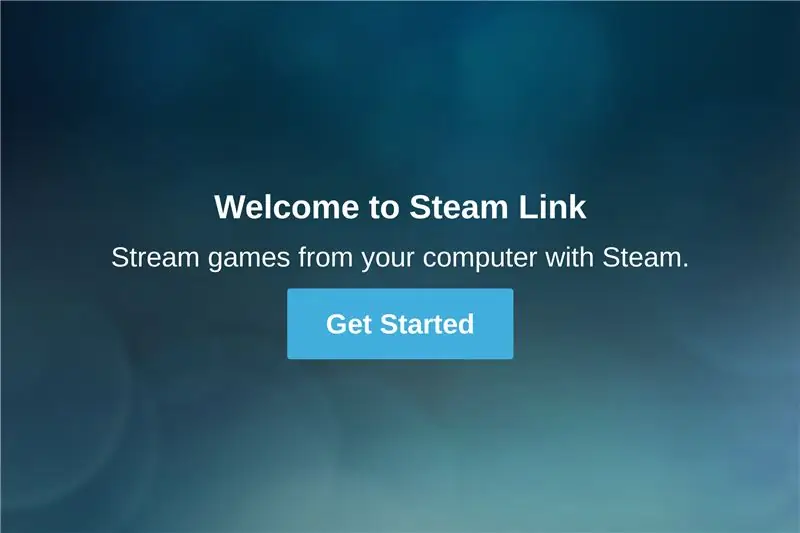
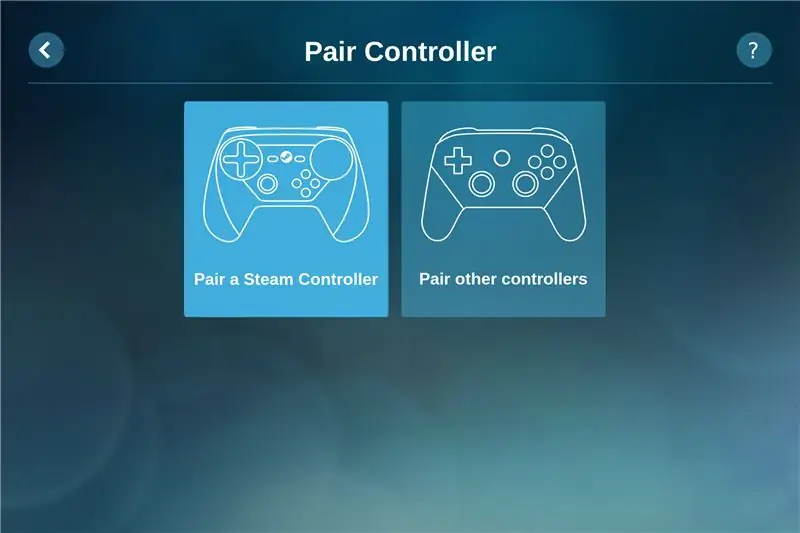
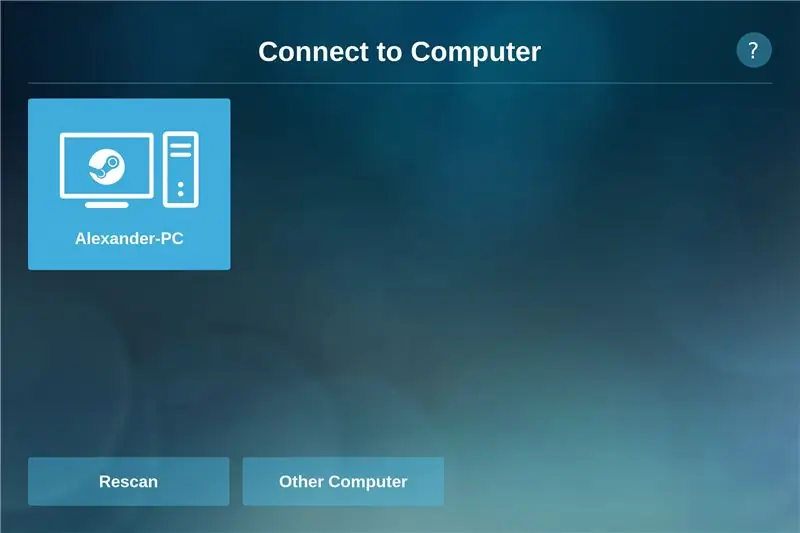
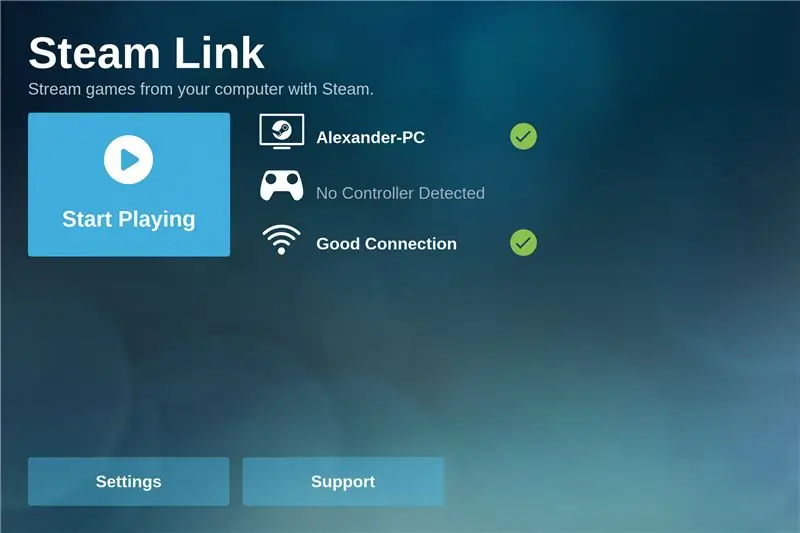
يجب أن تتم هذه الخطوة من خلال الوصول الفعلي إلى Pi باستخدام الماوس ولوحة المفاتيح ، أو باستخدام أداة سطح المكتب البعيد مثل VNC أو xrdp. أوصي باستخدام xrdp على أجهزة كمبيوتر Windows ، لأن عميل سطح المكتب البعيد مثبت بالفعل.
يمكنك تثبيت xrdp بالأمر التالي:
sudo apt-get install xrdp
يمكنك الآن الاتصال بـ Pi الخاص بك باستخدام برنامج Windows Remote Desktop Client.
كيفية التثبيت والاتصال بخادم VNC على Raspberry Pi؟
إعدادات
- ابدأ برنامج Steam Link عن طريق فتح محطة وكتابة رابط الأوامر التالي (تفتح نافذة)
- انقر فوق "ابدأ"
- يمكنك الآن إقران وحدة تحكم أو تخطيها إذا كنت تريد إقرانها لاحقًا
- أنت الآن بحاجة للاتصال بجهاز الكمبيوتر الخاص بك. إذا لم يظهر جهاز الكمبيوتر الخاص بك ، فتأكد من تمكين "البث في المنزل" على جهاز الكمبيوتر الخاص بك.
- بعد تحديد جهاز الكمبيوتر الخاص بك ، سيُطلب منك إدخال الرمز من Steam Link على جهاز الكمبيوتر الخاص بك
- إذا كنت قد فعلت كل شيء بشكل صحيح ، فسترى نافذة بها زر "ابدأ اللعب"
موصى به:
Steam Punk الخاص بك UPS للحصول على ساعات من وقت تشغيل موجه Wi-fi الخاص بك: 4 خطوات (بالصور)

Steam Punk UPS الخاص بك للحصول على ساعات من وقت تشغيل موجه Wi-fi الخاص بك: هناك شيء غير مقبول بشكل أساسي حول تحويل UPS الخاص بك لطاقة بطارية 12V DC إلى طاقة 220V AC بحيث يمكن للمحولات التي تشغل جهاز التوجيه والألياف ONT تحويلها مرة أخرى إلى 12V العاصمة! أنت أيضًا ضد [عادةً
احصل على إنترنت لاسلكي مجاني على هاتف Motorola / nextel / Boost الخاص بك: 6 خطوات

احصل على شبكة إنترنت لاسلكية مجانية على هاتف Motorola / nextel / boost: اليوم سأعلمك كيفية الحصول على شبكة إنترنت لاسلكية مجانية على هاتف nextel / motorola / boost
حان الوقت للحصول على كل شيء James Bond على جهاز Mac الخاص بك أو Apple Remote Watch: 5 خطوات

حان الوقت للحصول على كل منتجات James Bond على جهاز Mac الخاص بك أو Apple Remote Watch: ما الوقت الآن؟ حان الوقت لرفع مستوى الصوت !!!! وتغيير المسارات ، أو سحب الصف الأمامي ، أو التحكم في عروض Keynote التقديمية الخاصة بك كلها من ساعتك الرائعة. جو
احصل على ألبوم من جهاز iPod الخاص بك إلى جهاز iTunes الخاص بك: 5 خطوات

احصل على ألبوم من Ipod الخاص بك إلى iTunes الخاص بك!: لقد لاحظت أن الكثير من الناس لديهم فكرة أنه يتعين عليك تنزيل برنامج جديد بالكامل ، أو البحث في أسماء الملفات المشفرة ، للحصول على الموسيقى الموجودة في جهاز iPod الخاص بك ووضعها في جهاز الكمبيوتر الخاص بك ، إنه في الواقع سهل جدًا ، ويمكنك حتى العثور على ألبو معين
استخدم اتصال بيانات IPhone الخاص بك على جهاز الكمبيوتر الخاص بك: 6 خطوات

استخدم اتصال بيانات IPhone الخاص بك على جهاز الكمبيوتر الخاص بك: ملاحظة: اعتبارًا من iOS 3 و 4 ، هناك طرق أخرى للربط ، حتى لو كانت شرعية من خلال AT & amp؛ T (على الرغم من أن هذا يكلف إضافية). & nbsp ؛ لا تزال هذه الطريقة تعمل ، ومع ذلك ، ستفعل ذلك دائمًا (بغض النظر عن تحديثات iOS) طالما يمكنك استخدام SSH في جهاز iPhone الخاص بك. لديك
